如何修复笔记本电脑U盘启动问题(解决U盘启动故障的简易方法)
- 网络设备
- 2024-06-25
- 50
- 更新:2024-06-14 10:18:22
在使用笔记本电脑过程中,经常会遇到U盘启动问题,如U盘无法被识别、无法正常引导操作系统等。本文将介绍一些简单的方法来修复笔记本电脑U盘启动问题,帮助用户解决困扰。
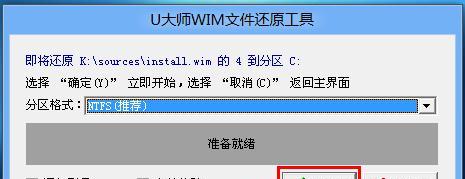
1.检查U盘连接是否正常
检查U盘连接是否牢固,是否插入正确的USB接口,确保没有松动或接触不良的情况。
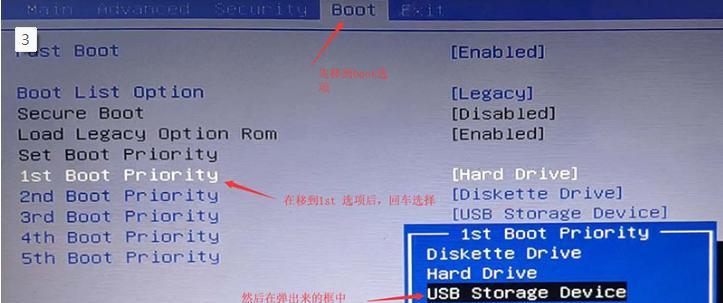
2.检查BIOS设置
进入BIOS设置界面,检查U盘启动选项是否已启用。如果没有启用,将其调整为第一启动项。
3.更新笔记本电脑的BIOS固件
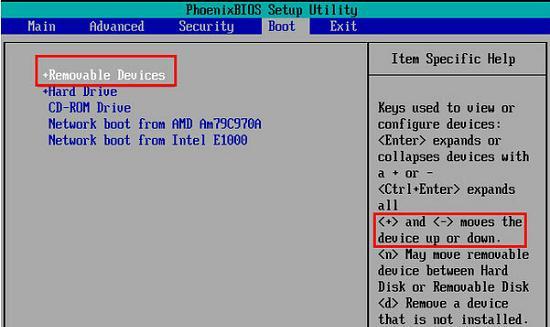
前往笔记本电脑制造商的官方网站下载最新的BIOS固件,并按照说明进行升级。新的BIOS固件可能修复了与U盘启动相关的问题。
4.使用Windows自带的修复工具
在Windows操作系统中,有一些自带的修复工具可以帮助修复U盘启动问题。可以尝试运行“修复引导记录”或“修复启动”工具。
5.使用第三方U盘启动修复工具
有一些第三方工具可以帮助修复U盘启动问题,如EasyBCD、AOMEIPartitionAssistant等。下载合适的工具并按照说明进行操作。
6.检查U盘是否损坏
使用其他电脑检查U盘是否可以正常被识别和引导。如果在其他电脑上也无法正常使用,可能是U盘本身损坏,需要更换一个新的U盘。
7.格式化U盘
如果U盘启动问题依然存在,可以尝试将其格式化。在格式化之前,请备份U盘中的重要数据,因为格式化将清除所有数据。
8.检查U盘的分区表和文件系统
使用磁盘管理工具检查U盘的分区表和文件系统是否正常。如果存在问题,可以尝试修复分区表或转换文件系统类型。
9.检查笔记本电脑的USB驱动程序
确保笔记本电脑上的USB驱动程序是最新的。如果存在过时或不兼容的驱动程序,可能会导致U盘启动问题。
10.清理U盘连接口
使用干净的棉签轻轻擦拭U盘连接口,以去除可能存在的灰尘或污垢,确保连接良好。
11.重启笔记本电脑
尝试通过重启笔记本电脑来解决U盘启动问题。有时候,简单的重启可以解决一些临时的问题。
12.使用其他U盘启动
尝试使用另一个可靠的U盘来启动笔记本电脑,以确定是U盘本身的问题还是其他原因导致的无法启动。
13.检查笔记本电脑的安全设置
某些笔记本电脑可能有安全设置,如SecureBoot,需要禁用才能启动U盘。进入BIOS设置界面,检查相关设置。
14.寻求专业帮助
如果经过以上方法仍无法修复U盘启动问题,建议寻求专业技术人员的帮助,他们可能具有更深入的诊断和修复方法。
15.预防措施和注意事项
在使用U盘启动时,注意不要突然拔出U盘,避免在启动过程中造成数据丢失或系统崩溃。定期备份重要数据,并保持U盘的清洁和正常使用状态。
修复笔记本电脑U盘启动问题可能需要多种方法和步骤。从检查连接到设置BIOS选项,再到使用修复工具和检查驱动程序,这些都是解决问题的一部分。最重要的是耐心和细心地尝试各种方法,以找到适合自己情况的解决方案。同时,预防措施和注意事项也很重要,可以避免未来的类似问题的发生。















